Printeri HP LaserJet 1020 installimine ja konfiguratsioon

- 1601
- 81
- Tyrone Beer Jr.
Kui ostate oma personaalarvutitele täiendavaid seadmeid, jätavad paljud kasutajad selle konfiguratsiooniga tähelepanuta. Selle tulemusel see ei tööta ega tööta, kuid mitte nii, nagu ma tahaksin. See artikkel räägib HP LaserJet 1020 - populaarsest printimisseadmete mudelist. Lihtsate juhiste järgi saate kiiresti uue seadme installida.

Installige ja konfigureerige printer HP Laserjet 1020 kasutaja iseseisvalt.
Sõna "install" ei tohiks mõista kui printeri seadet ihaldatud kohas tabelis arvuti lähedal, vaid spetsiaalse tarkvara - draiveride installimine. Ilma nendeta ei trükita midagi. "Küttepuid" saab panna mitmel viisil:
- kettalt;
- ametliku veebisaidilt;
- Läbi spetsiaalse kasulikkuse.
Seda pole alati vaja ise teha. HP Laserjet 1020 printer - uus põlvkond. Võimalik, et pärast selle võrgu ja USB kaudu arvutiga ühendamist käivitub koormus automaatselt. Kui seda ei juhtu, ei taha dokumendid printida - teeme seda käsitsi.
Enne "Küttepuude" installimist peate välja selgitama süsteemi versiooni ja tühjenemise. Neid saab vaadata juhtpaneeli kaudu jaotises "on süsteemis". See on vajalik nii, et programm saaks paremuse installida.
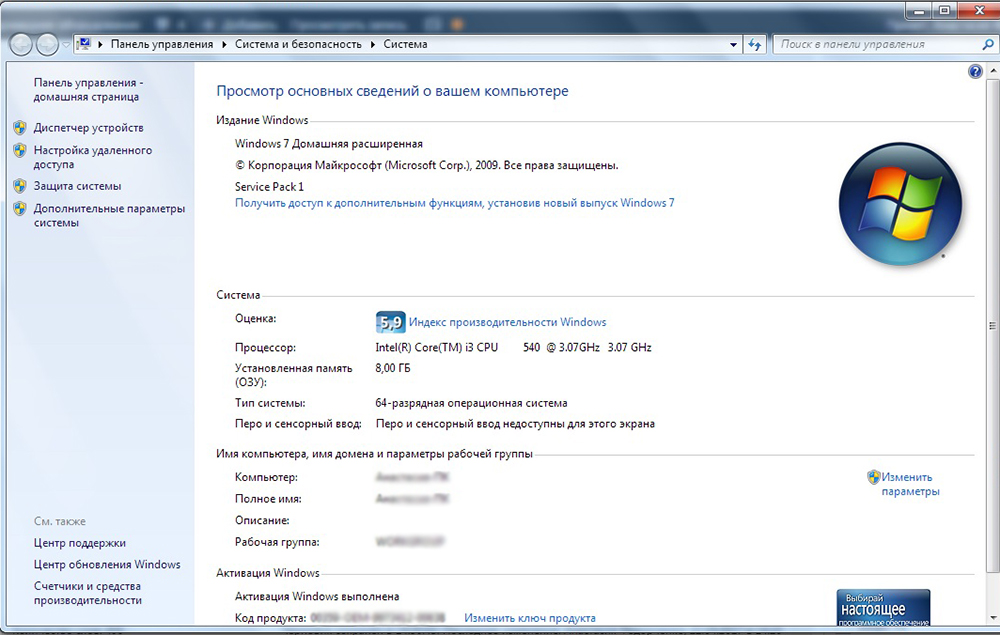
Installimine kettalt
See on kõige lihtsam viis, kui ostsite täiesti uue auto ja enne seda ei ühendanud te sarnast arvutiga. Kõik, mis on vajalik, on lisada lisatud CD ja järgida paigaldaja juhiseid. Oluline märkus: peate alla laadima "küttepuud" ainult arvutist lahti ühendatud aparaadiga. Vastasel juhul saab programme valesti laadida ja peate need uuesti installima.
Saidi HP kaudu
Võite panna vajaliku tarkvara ilma kettata. See ei saa alati printeriga, eriti kui ostsite selle kätega või ei ostnud seda üldse. Sel juhul on õige lahendus vajalike failide allalaadimine ametliku ressursi kaudu. Me läheme Eichpi veebisaidile ja leiame seal oma HP Laserjet 1020, kasutades otsingut.
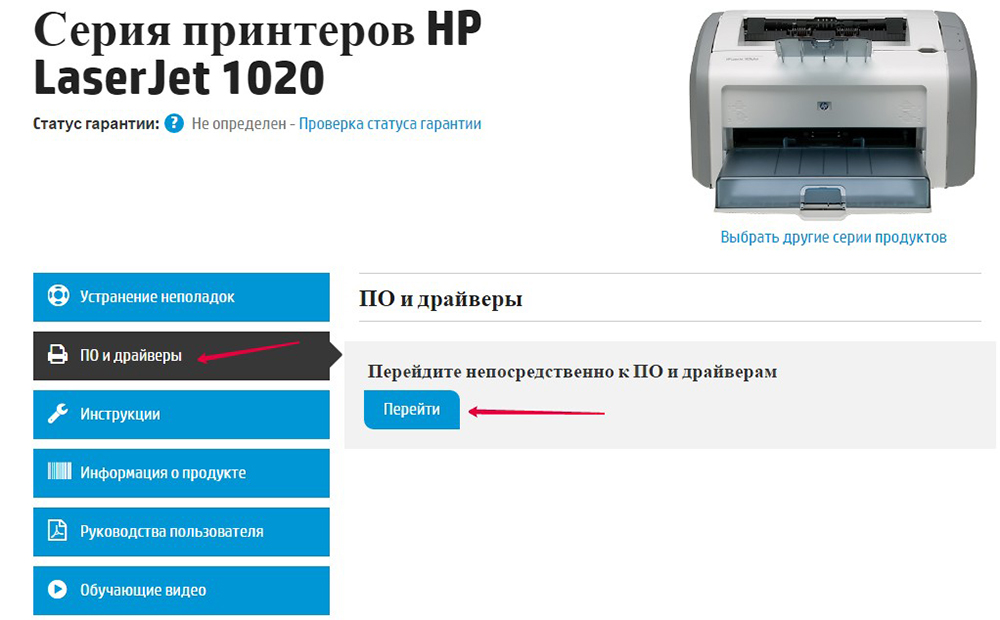
Valige üksus "draiverid", seejärel meie süsteem ja laadige alla tarkvara, mis seejärel installige.
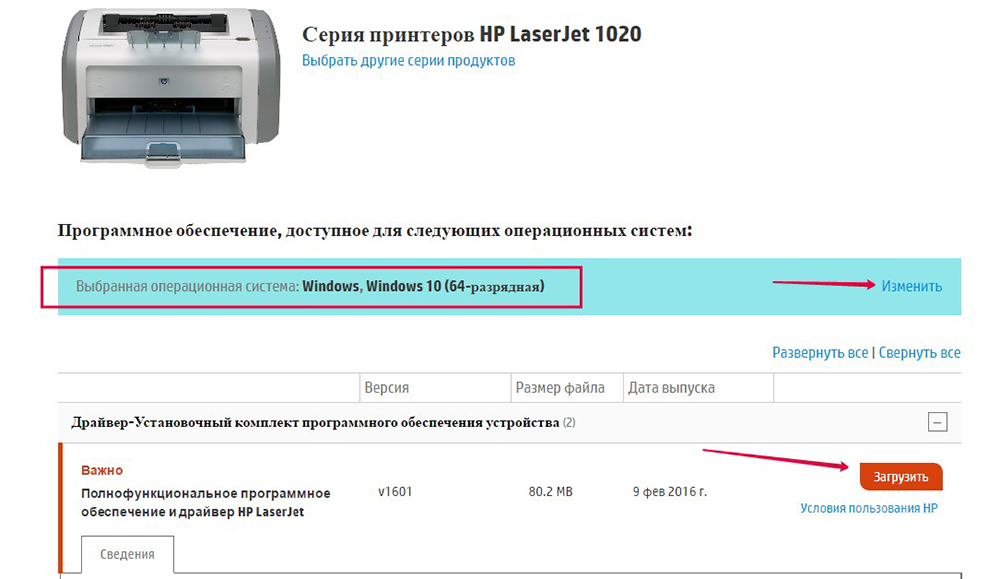
Võite kasutada abi utiliiti, mida saidil pakutakse.
Kui draiverid on juba arvutisse installitud
Juhtub, et vajalik tarkvara on juba arvutis, kuid aegunud versioonis. See aeglustab uue "küttepuu" installimist, kuid seade selles režiimis ei tööta. Seetõttu tuleb vana tarkvara eemaldada. Aitab eriline utiliit - HP printimis- ja skannimisdoktor. Laadige see uuesti alla ametliku veebisaidi HP -st tasuta. Utiliit puhastab arvutit vanadest abiprogrammidest ja paneb nende asemel uued.
See lõpetab HP LaserJet 1020 põhilise installimise ja seadistuse. Pärast seda saate kõik failid hõlpsalt printida. Nii et see oleks vaikimisi, peaks see olema jaotises "Printerid ja faksid" juhtpaneeli kaudu, et panna soovitud kast sellesse seadmesse.
- « Ei printeri hp laserjet 1018, kuidas probleemi lahendada
- Beeli modemi ühendamine Androidi tahvelarvutiga »

